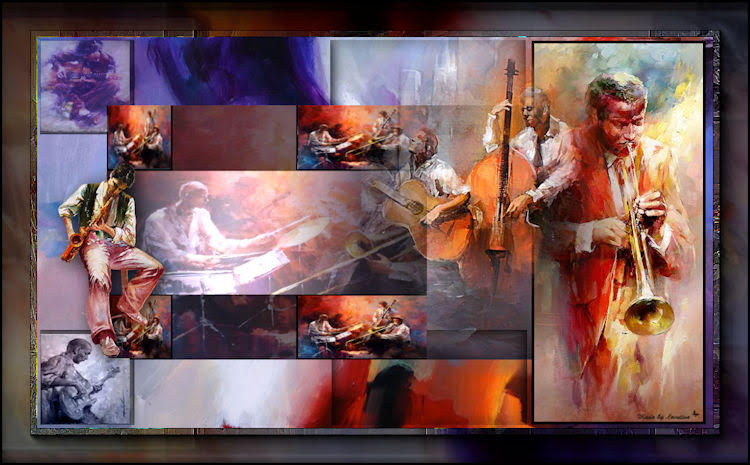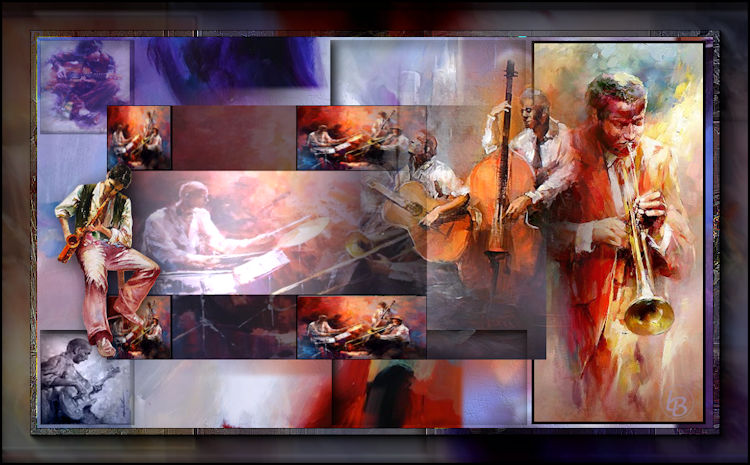
en het kan dus gebeuren dat je met gebruik van andere materialen en/of kleuren,
de instellingen moet aanpassen.
De meeste materialen komen van internet.
Mocht er iets van jou bij zitten,
laat het me weten dan kunnen we overleggen wat er moet gebeuren.
De tube 732017esSax.png.,
is van Elly zij deelt haar tube hier:
https://groups.yahoo.com/neo/groups/ShareEl/info
Deze les is getest door Leontine.
Dank je wel Leontine.
Deze les is voor eigen gebruik de materialen kan je downloaden door op het plaatje te klikken.

Materialen:
732017esSax.png.,
Abstract jpg.,
Orcestra jpg.,
Trio jpg.,
trio times 4 .png.,
Gitarist jpg.,
Gitarist 2 jpg.,
Tr……nist jpg.,
Selecties:
Selectie Lydia 174,
Selectie Lydia 175,
Filters:
Unlimited 2.0, VM 1,
Unlimited 2.0, F. Factory Gallery A.,
AAA Frame,
Voorgrond kleur: #dad6f0
Achtergrond kleur: #000000.
1. Open een nieuwe afb. 950 X 550 Pixels.
Alles selecteren.
Activeer je afb. abstract, bewerken, kopiëren.
Terug naar je afbeelding, bewerken, plakken in selectie.
Lagen, dupliceren.
Niets selecteren.
2. Lagen, nieuwe rasterlaag.
Vul deze laag met je voorgrond kleur.
Zet de laagdekking op 32.
Lagen, samenvoegen, omlaag samenvoegen.
3. Aanpassen, vervagen, radiaal vervagen met deze instellingen:
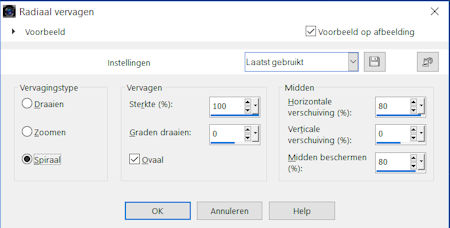
Afbeelding, spiegelen.
4. Gereedschap selecties, aangepaste selectie, Boven 5, onder 545, links 5, rechts 405. Selecties, omkeren en kies voor delete.
Selecties, niets selecteren.
5. Effecten, textuur effecten, fijn leer met deze instellingen:
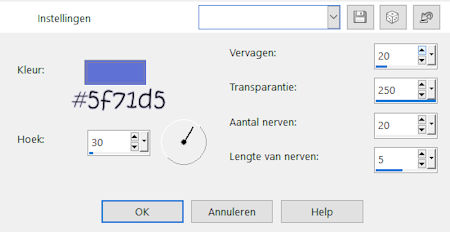
Afbeelding, formaat wijzigen met 75%, geen vinkje bij alle lagen.
6. Effecten, afbeeldings effecten, naadloze herhaling instelling standaard.
7. Lagen, nieuwe rasterlaag.
Zet je voorgrond kleur op #9e94bc
Vul je laag hiermee.
Lagen, nieuwe rasterlaag, selecties, alles selecteren.
Activeer je jpg Trio, bewerken, kopiëren.
8. Terug naar je afbeelding, plakken in selectie.
Zet deze laag op Hard licht en laagdekking 64.
Niets selecteren.
Lagen, samenvoegen, omlaag samenvoegen.
9. Effecten, insteekfilter, Unlimited 2.0, VM 1, Web weaver
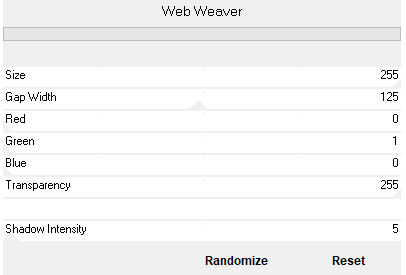
10. Selecties, selectie laden/opslaan, selectie laden van schijf zoek je selectie Lydia 174, Vinkjes bij luminantie van bron en selectie vervangen.
Selecties, wijzigen, inkrimpen met 4 pixels.
Kies nu voor delete.
11. Selecties, omkeren.
Geef je selectie een slagschaduw V & H 5, dekking 70, vervagen 25, kleur #000000.
Herhaal de slagschaduw met V & H -5.
Niets selecteren.
12. raster 2 is geactiveerd.
Afbeelding, formaat wijzigen met 65% geen vinkje bij alle lagen.
Effecten, afbeeldings effecten, verschuiving. H. Versch. -68, V. Versch. 0 aangepast en transparant aangevinkt.
13. Ga weer een laag naar beneden in je lagen palet. (kopie van raster 1)
Effecten, afbeeldings effecten, verschuiving.
H. Versch. 360, V. Versch. 0, de rest staat goed.
14. Activeer je bovenste raster laag.
Lagen, nieuwe rasterlaag.
Activeer je gereedschap selectie(s), aangepaste selectie, boven 5, onder 545, links 695, rechts 940. Activeer je tr.....nist.jpg, bewerken, kopiëren.
Terug naar je afbeelding.
Bewerken, plakken in selectie.
15. Lagen, nieuwe rasterlaag.
Vul je selectie met je achtergrond kleur.
Selecties, wijzigen, inkrimpen met 4 pixels.
Kies voor delete.
Lagen, samenvoegen, omlaag samenvoegen.
Niets selecteren.
16. Lagen, nieuwe rasterlaag.
Activeer je gereedschap selectie(s), aangepaste selectie, boven 5, onder 133, links 5, rechts 130. Activeer nu je gitarist jpg, bewerken, kopiëren.
Terug naar je afbeelding, bewerken, plakken in selectie.
Zet de mengmodus op hard licht en de laag dekking op 54.
Niets selecteren.
17. Lagen, nieuwe rasterlaag.
Activeer je gereedschap selectie(s), aangepaste selectie, boven 418, onder 545, links 5, rechts 130. Activeer nu je gitarist 2 jpg, bewerken, kopiëren.
Terug naar je afbeelding, bewerken, plakken in selectie.
Zet de mengmodus op Luminantie(oud).
Niets selecteren.
18. Activeer nu je tube trio times 4, bewerken, kopiëren.
Terug naar je afbeelding, activeer je bovenste laag in je lagenpalet.
Bewerken, plakken als nieuwe laag.
Schuif deze naar links precies in de open vakjes
19. Activeer nu je tube 732017esSax, Bewerken, kopiëren.
Terug naar je afbeelding, bewerken, plakken als nieuwe laag.
Verwijder Elly naam, afbeelding, formaat wijzigen met 50% geen vinkje bij alle lagen. Schuif je sax meneer naar links (zie voorb.)
Geef hem een slagschaduw V & H 5, dekking 80, vervagen 35 kleur #000000.
20. Activeer nu je tube playing Jazz., Bewerken kopiëren.
Terug naar je afbeelding, bewerken, plakken als nieuwe laag.
Afbeelding, spiegelen.
Wijzig het formaat met 75% geen vinkje bij alle lagen.
Schuif deze iets naar rechts en omhoog. (zie v.b.)
Aanpassen, scherpte nog scherper.
21. Lagen, nieuwe rasterlaag.
Zet op deze laag je naam of handtekening.
Selecties, alles selecteren.
Afbeelding, randen toevoegen, 50 pixels #000000.
Selecties, omkeren.
22. Effecten, Unlimited 2.0, F. Factory Gallery A. Zoom in, standaard.
Effecten, rand effecten, sterker accentueren.
Afbeelding, spiegelen, omdraaien.
23. Effecten, insteekfilter, AAA Frame, Foto Frame, Standaard instellingen.
Niets selecteren.
Afbeelding, randen toevogen, symetrisch,
2 pixels, kleur #000000.
24. Afbeelding, formaat wijzigen 750 Pixels, vinkje bij alle lagen.
Aanpassen, scherpte, verscherpen.
Deze uitwerking is van Leontine